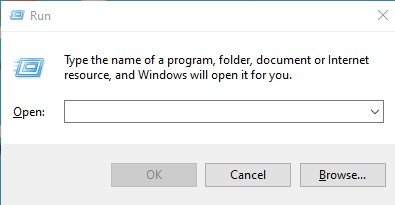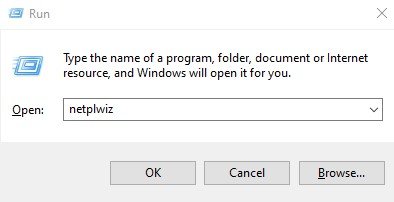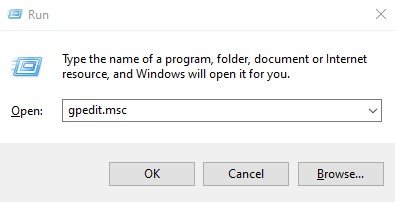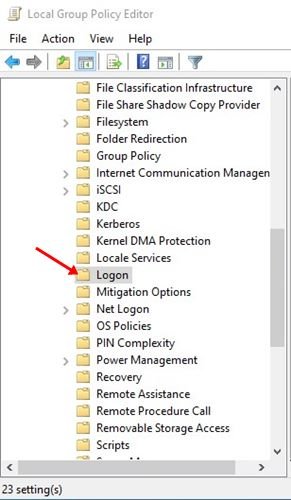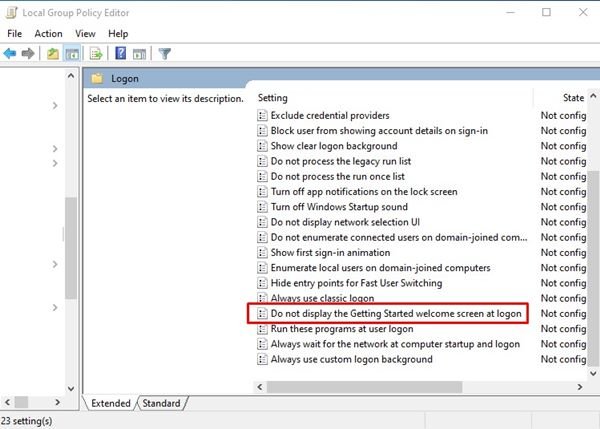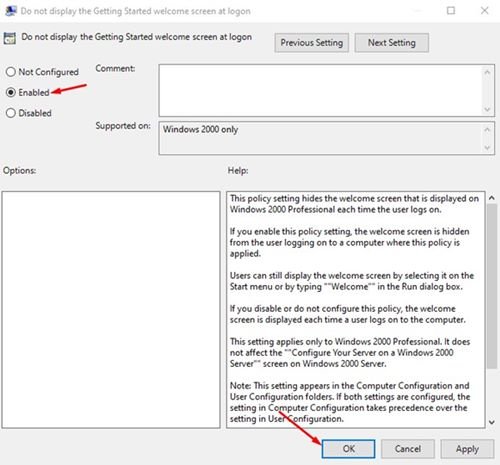Eh bien, Windows 10 est le meilleur système d’exploitation en ce qui concerne le bureau. Le système d’exploitation alimente actuellement la plupart des ordinateurs de bureau et portables. Windows 10 offre plus d’options de personnalisation, de fonctionnalités de sécurité et d’options de confidentialité par rapport à tous les autres systèmes d’exploitation de bureau.
Si vous utilisez Windows 10 depuis un certain temps, vous savez peut-être que le système d’exploitation nécessite un mot de passe pour se connecter pour des raisons de sécurité informatique. Chaque fois que votre ordinateur passe en mode veille, vous êtes invité à saisir le mot de passe. Bien qu’il s’agisse d’une bonne mesure de sécurité, l’écran de connexion devient inutile si vous êtes le seul à utiliser le système.
Cela peut aussi parfois être ennuyeux. Heureusement, Microsoft autorise les utilisateurs de Windows 10 à ignorer l’écran de connexion dans Windows 10. Si vous choisissez de le faire, vous ne serez plus obligé de saisir le mot de passe chaque fois que vous tenterez de vous connecter.
Lisez également: Comment réinitialiser votre mot de passe de connexion Windows 10 oublié
2 méthodes pour ignorer l’écran de connexion sur un PC Windows 10
Dans cet article, nous partagerons les deux meilleures méthodes pour ignorer l’écran de connexion dans le système d’exploitation Windows 10. Vérifions.
Remarque: L’écran de connexion dans Windows 10 est une fonctionnalité importante. Si votre ordinateur est partagé avec d’autres, vous ne devez jamais désactiver cette fonction de sécurité. Si vous désactivez l’écran de connexion, n’importe qui pourra utiliser votre ordinateur sans passer par aucune étape de sécurité.
1. Ignorer la connexion à l’aide des paramètres du compte utilisateur
Lorsque vous êtes connecté à Windows 10, vous devez apporter quelques modifications aux paramètres du compte d’utilisateur de Windows 10 pour ignorer l’écran de connexion. Suivez certaines des étapes simples ci-dessous pour contourner un écran de connexion Windows.
Étape 1. Tout d’abord, appuyez sur Touche Windows + touche R y sur votre ordinateur pour ouvrir la boîte de dialogue R UN .
Étape 2. Dans la boîte de dialogue EXÉCUTER, saisissez” netplwiz “et appuyez sur le bouton Entrée.
Étape 3. Cela vous mènera à la page des comptes d’utilisateurs .
Étape 4. Sur la page Comptes d’utilisateurs, décochez l’option” L’utilisateur doit saisir un nom d’utilisateur et un mot de passe pour utiliser cet ordinateur” et cliquez sur le bouton” OK “.
C’est tout! Vous avez terminé. Vous ne verrez plus l’écran de connexion à Windows 10.
2. Modification de la stratégie de groupe
Dans cette méthode, nous apporterons quelques modifications à l’éditeur de stratégie de groupe locale pour ignorer l’écran de connexion sous Windows 10. Suivez certaines des étapes simples ci-dessous.
Étape 1. Tout d’abord, appuyez sur Touche Windows + R sur votre ordinateur pour ouvrir la boîte de dialogue RUN.
Étape 2. Dans la boîte de dialogue EXÉCUTER, saisissez ‘gpedit.msc’ et appuyez sur le bouton Entrée.
Étape 3. Cela ouvrira l’éditeur de stratégie de groupe local.
Étape 4. Dirigez-vous vers la Configuration de l’ordinateur> Modèles d’administration> Système> Connexion .
Étape 5. Dans le volet de droite, faites défiler vers le bas et double-cliquez sur l’option “Ne pas afficher l’écran de bienvenue de mise en route lors de la connexion”.
Étape 6. Sur la page suivante, sélectionnez” Activé “et cliquez sur le bouton” OK “.
Remarque: les deux méthodes partagées dans l’article peuvent ne pas fonctionner sur la dernière version de Windows 10. De plus, si vous utilisez les versions Preview de Windows 10, cela peut ne pas fonctionner.
Cet article explique comment ignorer l’écran de connexion dans le système d’exploitation Windows 10. J’espère que cet article vous a aidé! Merci de le partager également avec vos amis. Si vous avez des doutes à ce sujet, faites-le nous savoir dans la zone de commentaire ci-dessous.